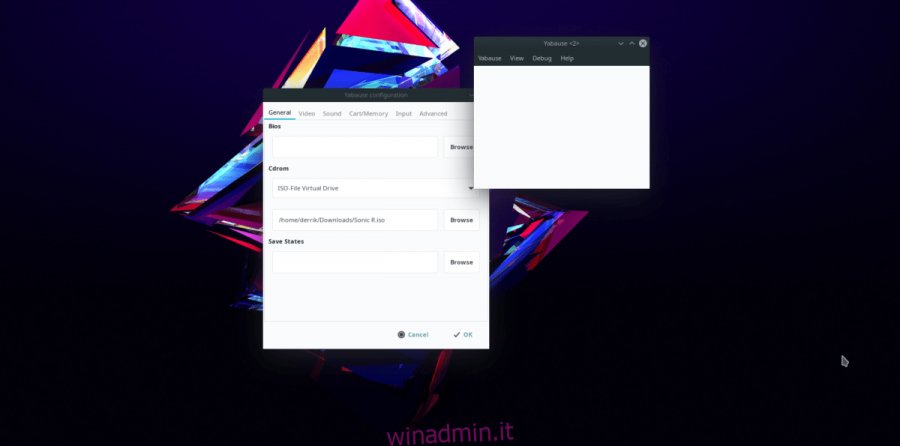Il Sega Saturn è stata un’ottima console per i fan, ma non è riuscita a ottenere lo stesso successo del suo predecessore Genesis. Di conseguenza, trovare giochi nel mondo reale è molto più difficile. Se sei un utente Linux, sarai in grado di emulare la console gratuitamente con Yabause e giocare ai giochi Sega Saturn su Linux.
Yabause è un vecchio programma, quindi è stabile e può eseguire molto bene i giochi Sega Saturn! In questa guida ti insegneremo come far funzionare l’emulatore e persino come configurare un controller USB! Iniziamo!
Nota: winadmin.it non incoraggia o condona in alcun modo il download o la distribuzione illegale di file ROM per Yabause. Se vuoi giocare ai giochi Sega Saturn con Yabause, usa i tuoi file ROM di cui hai eseguito il backup sul tuo PC, legalmente.
Sommario:
Installa Yabause
Installare il programma Yabause su molte distribuzioni Linux non è un compito difficile. Il motivo per cui è facile è che il programma viene fornito per un facile download direttamente in molti repository di pacchetti del sistema operativo Linux tradizionali.
In questa sezione della guida, esamineremo come caricare Yabause sulla tua distribuzione Linux preferita. Per iniziare, apri una finestra di terminale (che può essere eseguita rapidamente con Ctrl + Alt + T o Ctrl + Maiusc + T sulla tastiera) e seguendo le istruzioni che delineano il sistema operativo che utilizzi.
Ubuntu
Lo strumento di emulazione Yabause è disponibile per ogni installazione di Ubuntu Linux ed è disponibile dalla 14.04 LTS. Tuttavia, prima di poter installare il pacchetto dall’archivio, è fondamentale abilitare il repository software “Universe”.
Configurare il repository del software “Universe” è un po ‘come aggiungere un PPA a Ubuntu. Tuttavia, non sarà necessario specificare un breve URL simile a PPA. Invece, fai:
sudo add-apt-repository universe
Con il repository Universe attivo e funzionante, è il momento di eseguire il comando “update”. Usarlo ti permetterà di accedere ai pacchetti nel nuovo repository.
sudo apt update
Una volta completato l’aggiornamento, è sicuro installare il pacchetto software Yabause su Ubuntu utilizzando il comando di installazione Apt.
sudo apt install yabause
Debian
L’emulatore Yabause Sega Saturn è disponibile su Debian Linux nel repository di software “Main”. Se sei un utente Debian, è possibile installarlo abbastanza facilmente con il comando seguente.
sudo apt-get install yabause
Arch Linux
Hai bisogno dell’emulatore Yabause su Arch Linux? Fortunatamente per te, è disponibile nel repository del software “Community”! Installalo con il seguente comando Pacman in una finestra di terminale.
Nota: molti utenti di Arch Linux non abilitano il repository “Community” per impostazione predefinita durante l’installazione. Prima di tentare di eseguire il comando di installazione di Pacman, modificare il file /etc/pacman.conf e abilitarlo.
sudo pacman -S yabause-gtk
Oppure, se preferisci la versione Qt / KDE dell’app, fai:
sudo pacman -S yabause-qt
Fedora
Se sei su Fedora Linux e vuoi divertirti con Sega Saturn, non sarai in grado di installare l’app tramite le tradizionali fonti software Fedora. Invece, devi prima abilitare RPM Fusion Free. Ecco come farlo.
Nota: sostituire X con il numero di versione di Fedora Linux che stai attualmente utilizzando.
sudo dnf install https://download1.rpmfusion.org/free/fedora/rpmfusion-free-release-X.noarch.rpm -y
Con RPM Fusion Free funzionante, installa Yabause su Fedora con:
sudo dnf install yabause -y
OpenSUSE
OpenSUSE non ha un ottimo supporto per l’emulatore Yabause. Tuttavia, grazie a OBS, esiste un pacchetto instabile basato su Git per OpenSUSE Tumbleweed. Puoi installarlo qui.
Se il pacchetto Git instabile non funziona su SUSE, considerare di passare a un’altra delle distribuzioni in questo elenco che supportano meglio Yabause.
Linux generico
Yabause è open source, quindi se stai utilizzando una distribuzione Linux meno conosciuta, dovrai compilare il codice sorgente da zero. Per fare questo, vai al GitHub del progetto e leggi le istruzioni.
Giocare a Yabause
Yabause è un emulatore molto diretto quando si tratta di design, e questo è rinfrescante in quanto consente anche ai fan principianti dei classici giochi di Saturno la possibilità di usarlo in modo efficiente.
Per caricare un gioco in Yabause, metti una ROM Saturn sul tuo PC Linux. Quindi, fare clic su “Yabause” e selezionare l’opzione “Preferenze”.
In “Preferenze”, vai su “Generale” e individua l’opzione “Cdrom”.
Fare clic su “Sfoglia” e accedere al file ISO Sega Saturn. Quindi, fai clic su “OK”.
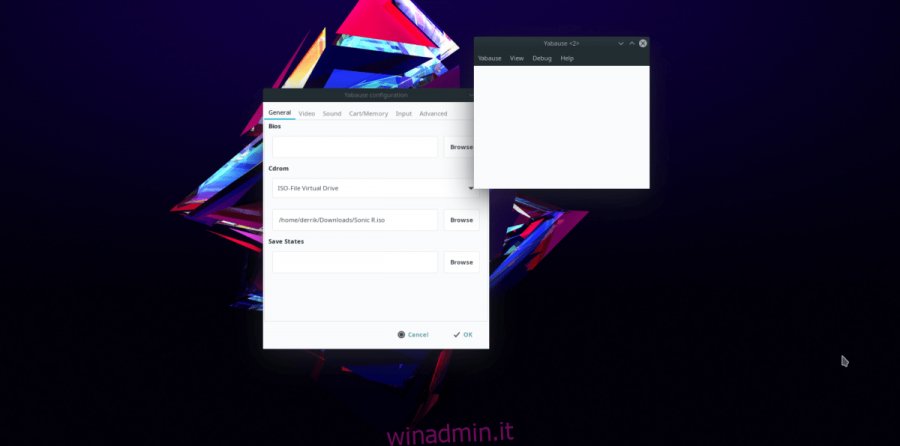
Dopo aver fatto clic sul pulsante “OK”, selezionare il pulsante “Yabause”. Da lì, fai clic su “Esegui” per caricare il gioco.
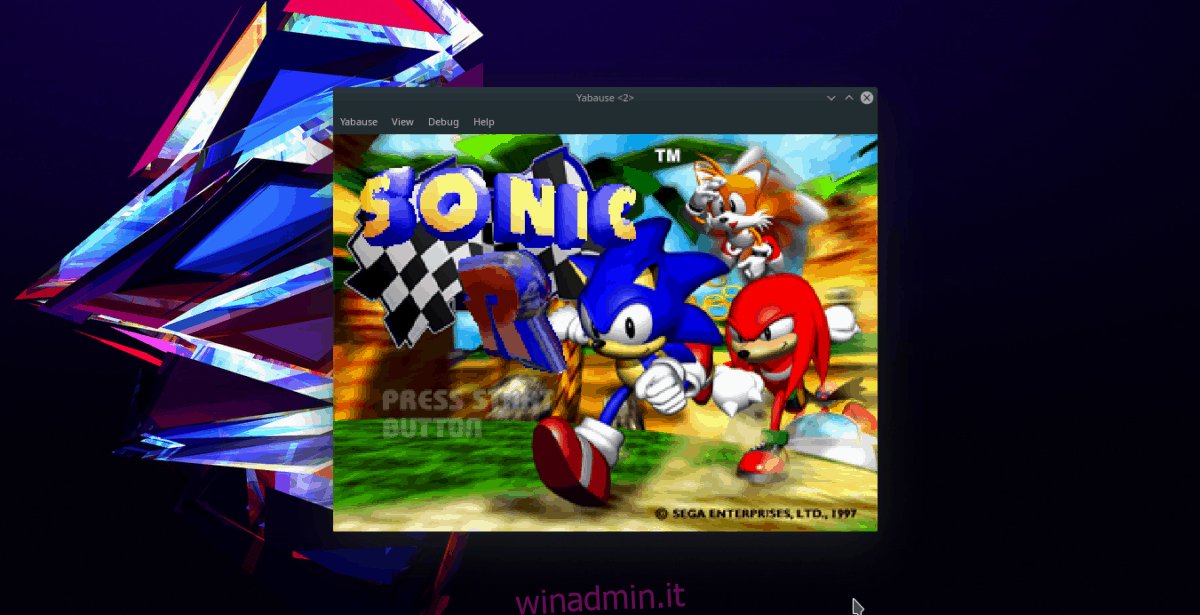
Nota: per la versione Qt, fai clic su “Yabause”, quindi su “Open ISO”.
Configurazione della grafica
Per modificare le impostazioni grafiche in Yabause, fare clic sul pulsante del menu “Yabuse”. Da lì, individua “preferenze” e selezionalo per aprire l’area delle impostazioni dell’emulatore.
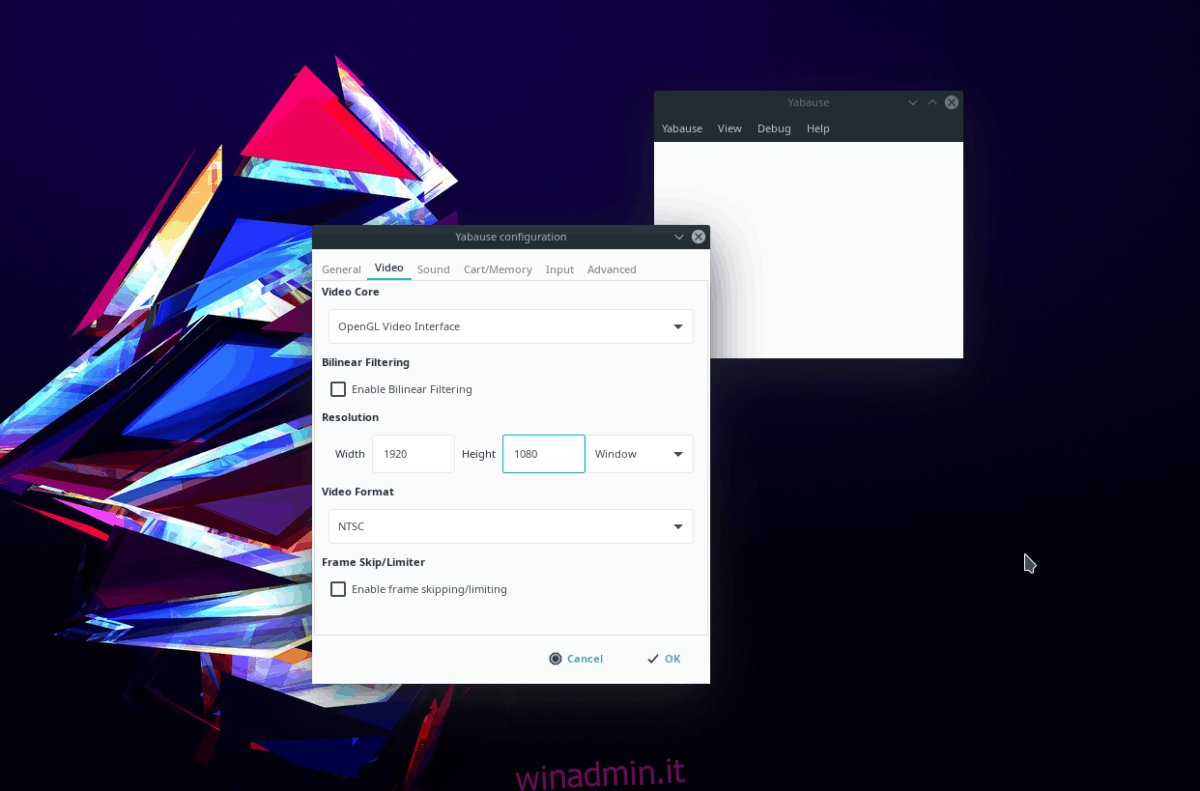
All’interno dell’area delle impostazioni, individua “Video” e fai clic su di esso per accedere alle impostazioni grafiche di Yabuse. Da lì puoi modificare cose come la larghezza e l’altezza del video, il formato del video, il salto dei fotogrammi, il rendering, ecc.
Configurazione dei controller
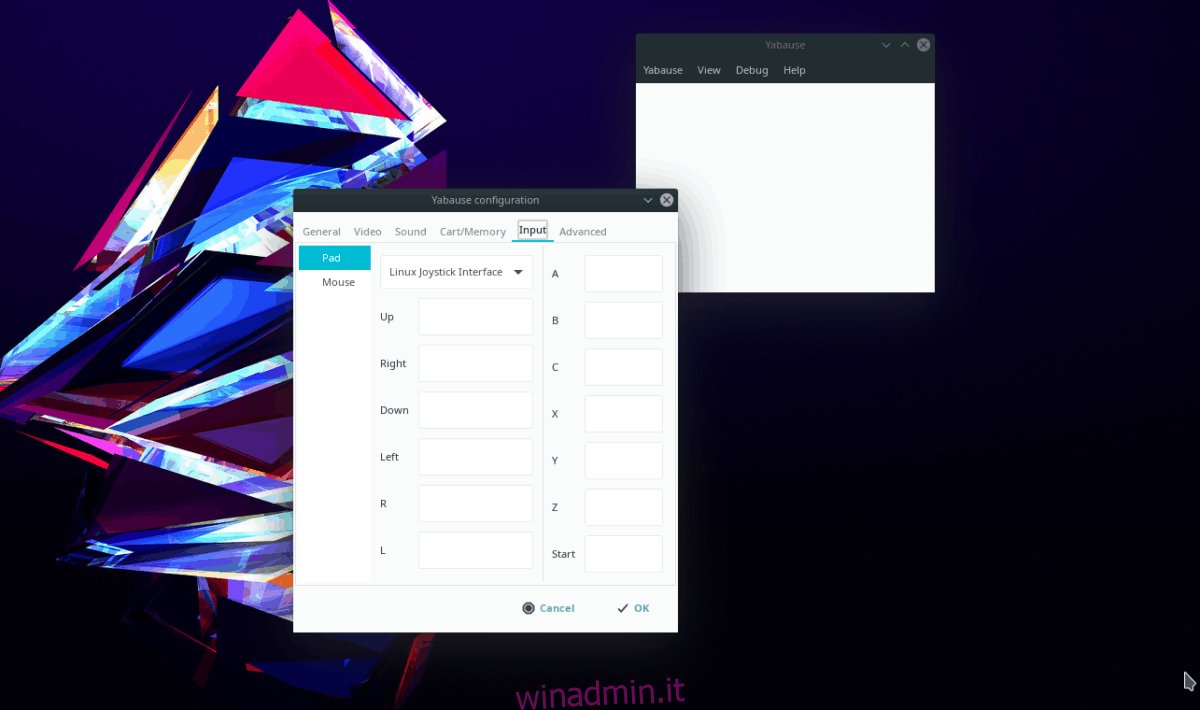
Avere un controller fa un’enorme differenza quando si gioca a giochi emulati. Se stai cercando di impostarne uno in Yabause, devi iniziare facendo clic su “Yabause”, quindi su “Preferenze” e infine su “Input”.
Nell’area “Input”, cerca “Pad” e fai clic su di esso. Successivamente, seleziona il menu a discesa e impostalo su “Linux Joystick Interface”.
Con le impostazioni del driver in Yabause impostate su “Linux Joystick Interface”, puoi scorrere e assegnare i pulsanti al tuo controller USB.
Salvataggio e caricamento
Per salvare il gioco, fai clic sul pulsante del menu “Yabause” mentre il gioco è in esecuzione. Quindi, trova “Salva stato” e fai clic sul pulsante “Salva” per salvare il gioco.
In alternativa, per caricare un salvataggio, trova il menu “Stato di salvataggio” e seleziona il pulsante “Carica”.